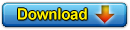| Cong ty Cong Nghe Tin hoc Nha truong | http://www.schoolnet.vn |
| Giới thiệu phần mềm Word Sort Live Edition 14/08/2014 Phần mềm WordSort, bản Live Edition (WordSort Live) là phiên bản đặc biệt của phần mềm Word Sorting (sắp xếp từ) đã phát hành trước đây của Công ty Công nghệ Tin học Nhà trường. Phiên bản Live Edition của phần mềm này có những tính năng đặc biệt sau: - Phần mềm sẽ tự động sinh các bài luyện Sắp xếp từ, cụm từ, thành ngữ tiếng Việt. - Trong phần mềm đã tích hợp sẵn rất nhiều từ điển từ Tiếng Việt, các từ điển này có ý nghĩa là một nguồn tư liệu để giúp phần mềm, tự động sinh các bài luyện tập. Trong phần mềm đã tích hợp sẵn 15 từ điển các môn học của các cấp học Tiểu học – THCS – THPT. Phần mềm WordSort Live định hướng đến người sử dụng là tất cả mọi người, công dân Việt Nam, đặc biệt là học sinh, giáo viên trong các nhà trường phổ thông, cả công dân nước ngoài muốn vui, chơi, thư giãn lành mạnh thông qua trò chơi sắp xếp từ tiếng Việt. 1. Cài đặt và chạy phần mềmSau khi cài đặt, bạn sẽ nhìn thấy biểu tượng của phần mềm WordSort Live như sau trên màn hình.
Nháy đúp chuột vào biểu tượng này để chạy phần mềm. 2. Mô tả giao diệnGiao diện phần mềm có dạng ban đầu như hình dưới đây:
Phía dưới màn hình là các hộp chứa các từ của một câu tiếng Việt hoàn chỉnh và có ý nghĩa. Tuy nhiên các từ này đã bị thay đổi vị trí. Nhiệm vụ của người chơi là sắp xếp lại các từ này chính xác theo vị trí ban đầu của chúng. Thao tác thực hiện như sau: người chơi sẽ kéo thả các từ này lên vị trí chính xác của chúng trong khung cửa sổ phía trên. Muốn thực hiện lại một thao tác thì chỉ cần nháy đúp chuột vào từ vừa kéo thả, từ này sẽ trở lại vị trí của nó trong khung phía dưới. Hình dưới đây mô tả màn hình trong quá trình thực hiện.
Trên màn hình sẽ luôn hiện dòng chữ mô tả ý nghĩa câu hoàn chỉnh mà người dùng cần sắp xếp. Thông thường đây là một thành ngữ hay tục ngữ của tiếng Việt. Thông qua trò chơi này các em học sinh sẽ mở rộng vốn hiểu biết xã hội của mình, mở rộng vốn từ tiếng Việt của mình. Phần mềm sẽ thực sự hấp dẫn và hữu ích với tất cả các bạn học sinh nhỏ tuổi và với mọi loại người chơi. Các nút điều khiển bên dưới màn hình có ý nghĩa như sau:
3. Cách tính điểmNếu sắp xếp đúng các từ người chơi sẽ được thưởng thêm 10 điểm. Nếu thực hiện sai sẽ bị trừ đi 5 điểm. Mỗi lần sử dụng trợ giúp sẽ bị trừ đi 1 điểm. 4. Danh sách nguời chơi có điểm số cao nhấtPhần mềm sẽ lưu lại tên và danh sách của 10 người chơi với điểm số cao nhất. Khi ván chơi kết thúc (Game Over), nếu bạn đạt được điểm số cao và lọt vào danh sách 10 người chơi với số điểm cao nhất, một cửa sổ có dạng sau đây xuất hiện cho phép bạn nhập tên của mình vào danh sách.
Nhập tên và nháy nút Lưu lại. Nháy vào nút 5. Các lựa chọn phần mềmNháy vào vị trí
- Kiểu kiểm tra (Test Mode): Chế độ tự động kiểm tra khi thực hiện trò chơi. Có 2 lựa chọn sau: + Kiểm tra nhanh (Quick Test): ngay sau khi kéo thả từ cuối cùng, phần mềm sẽ lập tức kiểm tra và thông báo đúng hay sai. + Kiểm tra bình thường (Normal Test): phần mềm sẽ thực hiện việc kiểm tra đúng/sai sau khi người dùng nháy nút - Ngôn ngữ hiển thị (Language): Chọn ngôn ngữ thể hiện trong các cửa sổ Các lựa chọn và Nhập dữ liệu đầu vào. Cho phép chọn ngôn ngữ là tiếng Việt hoặc tiếng Anh. - Tại vị trí Chọn từ điển cho phép người dùng lựa chọn từ điển tiếng Việt có sẵn trong phần mềm để tự động sinh các ô chữ cho bài luyện. Danh sách các từ điển có trong phần phụ lục của tài liệu này. Sau khi nhập xong các tùy chọn, nháy nút Chấp nhận. |
| URL của bài viết này::http://www.schoolnet.vn/modules.php?name=News&file=article&sid=7671 |
| © Cong ty Cong Nghe Tin hoc Nha truong | contact: sales@schoolnet.vn |

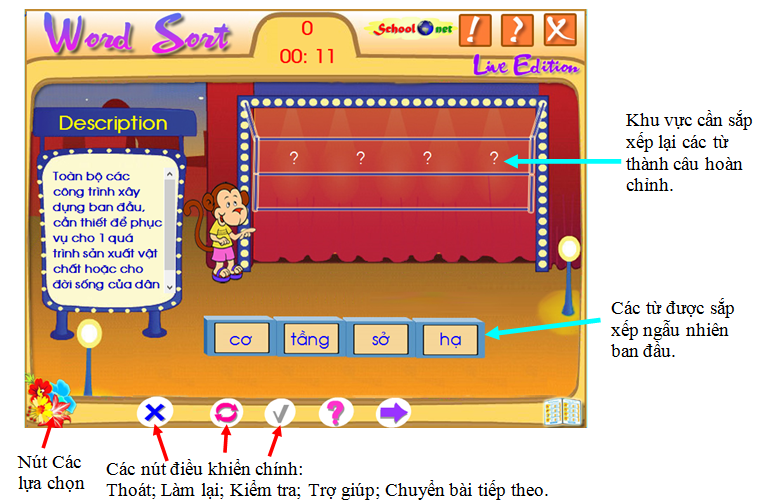





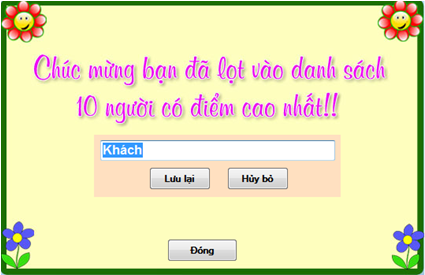
 để xem danh sách 10 người chơi có điểm số cao nhất trong trò chơi này.
để xem danh sách 10 người chơi có điểm số cao nhất trong trò chơi này. ở góc dưới trái của màn hình để vào cửa sổ Các lựa chọn của phần mềm.
ở góc dưới trái của màn hình để vào cửa sổ Các lựa chọn của phần mềm.
 .
.